Memperbaiki Masalah Touch ID iPhone Tidak Berfungsi dengan Sukses
iPhone telah merevolusi industri smartphone dengan teknologi mutakhir dan fitur intuitif. Salah satu fiturnya yang paling nyaman dan banyak digunakan adalah Touch ID, yang memungkinkan pengguna membuka kunci ponsel mereka, mengautentikasi pembelian aplikasi, dan lainnya dengan sidik jari. Namun, seperti teknologi lainnya, Touch ID terkadang mengalami gangguan. Artikel ini akan membahas mengapa iPhone Touch ID tidak berfungsi dan berikan tujuh langkah pemecahan masalah.

Dalam artikel ini:
Bagian 1. Mengapa Touch ID Saya Tidak Berfungsi
Ada beberapa alasan utama mengapa Touch ID mungkin berhenti berfungsi di iPhone Anda.
Sensor Sidik Jari Kotor atau Rusak: Debu, kotoran, atau kotoran pada tombol atau jari Home iPhone dapat menghambat kinerja sensor Touch ID. Selain itu, kerusakan fisik pada tombol atau sensor itu sendiri dapat menyebabkan kegagalan fungsi.
Kelembaban atau Keringat: Kelembapan atau keringat berlebih di jari Anda dapat berdampak negatif pada akurasi dan daya tanggap Touch ID.
Gangguan Perangkat Lunak: Kadang-kadang, bug atau pembaruan perangkat lunak dapat menyebabkan iPhone Touch ID tidak berfungsi dengan baik.
Pembaruan yang Tidak Kompatibel: Menginstal pembaruan perangkat lunak yang tidak kompatibel atau melakukan jailbreak pada iPhone Anda dapat mengganggu fungsionalitas Touch ID.
Bagian 2. Jika Anda Tidak Dapat Membuka Kunci iPhone Sekarang Karena Touch ID
Sebelum Anda mulai memperbaiki masalah Touch ID iPhone yang tidak berfungsi, pastikan Anda dapat membuka kunci iPhone menggunakan kode sandi, Face ID, atau verifikasi lainnya. Ini karena metode berikut tidak akan berfungsi jika Anda tidak dapat membuka kunci iPhone. Bagaimana jika Face ID adalah pilihan terakhir yang dapat Anda gunakan untuk mengakses iPhone, dan sekarang tidak berfungsi? Silakan coba imyPass iPassGo untuk menghapus Face ID pada iPhone Anda terlebih dahulu.

4.000.000+ Unduhan
Hapus Face ID pada iPhone jika Face ID tidak berfungsi.
Bantu masuk ke iPhone Anda tanpa kunci.
Mudah dioperasikan, murni dan aman, dan 100% berfungsi.
Dukungan dari iPhone 4 hingga 16.
Pindai cepat cara menghapus Face ID untuk iPhone Anda sehingga Anda dapat memperbaiki masalah Touch ID iPhone yang tidak berfungsi menggunakan metode di Bagian 3.
Unduh iPassGo di laptop Anda dan luncurkan.
Klik Hapus Kode Sandi pada antarmuka dan kemudian klik Mulai.
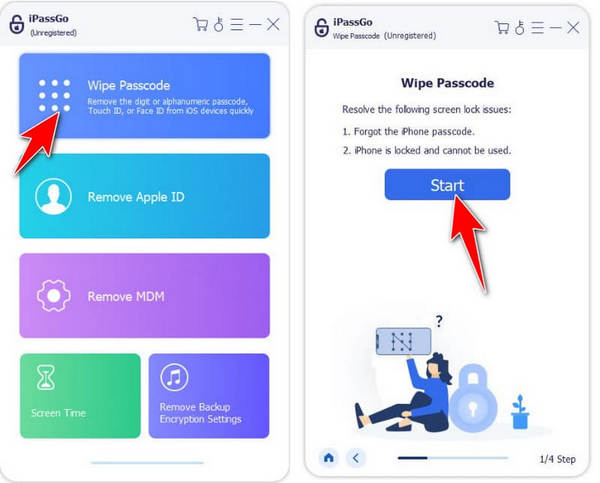
Hubungkan perangkat Anda ke laptop ini dan konfirmasikan informasi perangkat Anda. Klik Awal > LanjutProgram ini akan menghapus Face ID Anda sehingga Anda dapat mengakses perangkat Anda.
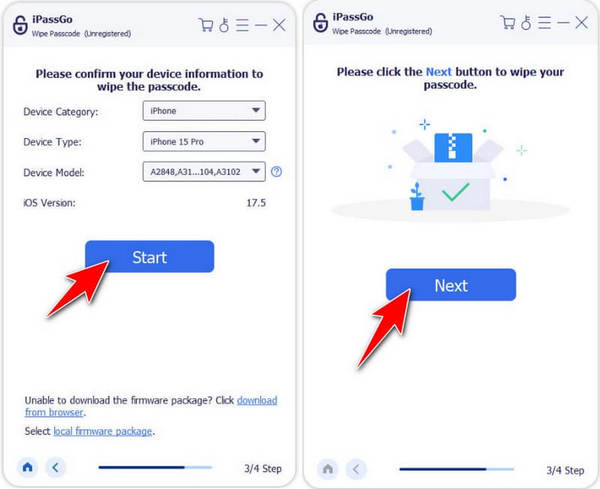
Bagian 3. 5 Cara Memperbaiki Touch ID iPhone Tidak Berfungsi
Jika Touch ID tidak berfungsi di iPhone Anda, cobalah gunakan 5 kiat bermanfaat untuk memperbaikinya. Semuanya terbukti bermanfaat bagi pengguna, dan Anda mungkin dapat menemukan kiat yang dapat menyelesaikan masalah Anda.
Bersihkan sensor Touch ID
Jika Touch ID pada iPhone Anda tidak berfungsi dengan baik, seka tombol Home dan jari Anda dengan kain mikrofiber yang bersih. Anda harus menghindari penggunaan cairan dan bahan abrasif yang dapat merusak sensor. Pastikan juga jari Anda bersih dan sedikit lembap – tidak terlalu kering atau basah untuk memastikan sensor sidik jari berfungsi dengan baik.
Mulai ulang atau paksa restart iPhone Anda
Restart sederhana dapat menyelesaikan masalah iPhone Touch ID yang tidak berfungsi. Jika tidak berhasil, coba restart paksa iPhone Anda dengan menekan tombol Home dan Power secara bersamaan hingga logo Apple muncul.
Daftarkan sidik jari Anda lagi
Sidik jari awal mungkin tidak terdaftar dengan benar, jadi Anda dapat menghapus sidik jari yang ada dari pengaturan iPhone dan mendaftarkannya kembali. Pastikan jari dan sensor Anda bersih selama proses berlangsung.
Buka iPhone Anda. Buka Pengaturan > Sentuh ID & Kode Sandi.
Ketuk opsi Jari tertentu yang ingin Anda hapus, lalu ketuk Hapus Sidik Jari.
Mengetuk Tambahkan Sidik Jari untuk menambahkan sidik jari baru. Pastikan sidik jari sudah lengkap kali ini.

Perbarui iOS saat Touch ID tidak berfungsi di iPhone
Pastikan perangkat lunak iPhone Anda mutakhir. Terkadang, pembaruan perangkat lunak dapat menyelesaikan masalah dengan Touch ID. Apple sering merilis pembaruan perangkat lunak yang mengatasi bug dan meningkatkan kinerja, termasuk fungsionalitas Touch ID. Jika iOS Anda sudah diperbarui dan Anda masih tidak dapat mengaktifkan Touch ID, buka Pengaturan dan perbarui dari Pembaruan Sistem.
Buka Pengaturan aplikasi dan ketuk Umum.
Mengetuk Pembaruan perangkat lunak.
Jika iOS Anda bukan yang terbaru, Anda dapat mengetuk Memperbarui tombol dan memperbaruinya ke yang terbaru.

Pulihkan iPhone Anda untuk mengaktifkan Touch ID
Jika salah satu metode sebelumnya berhasil, masalahnya mungkin tersembunyi dalam-dalam, jadi kami tidak dapat memperbaikinya. Dalam kasus ini, cadangkan semua data iOS penting dan pulihkan iPhone Anda menggunakan iTunes atau Finder. Melakukan pemulihan lengkap dapat menghilangkan gangguan perangkat lunak atau file rusak yang memengaruhi Touch ID.

Hubungi Dukungan Apple
Jika Anda ingin memecahkan sendiri masalah iPhone Touch ID yang tidak berfungsi, disarankan untuk menghubungi Dukungan Apple. Mereka dapat memberikan panduan khusus dan mungkin membantu dalam mendiagnosis dan menyelesaikan masalah terkait perangkat keras apa pun.
Bacaan Diperpanjang:
Kesimpulan
Itu iPhone Touch ID tidak berfungsi masalah bisa membuat frustasi, tetapi dengan langkah pemecahan masalah yang diuraikan di atas, Anda dapat dengan mudah mengatasi masalah tersebut. Ingatlah untuk menjaga iPhone dan jari Anda tetap bersih, lakukan pembaruan perangkat lunak secara teratur, dan manfaatkan sumber daya dukungan Apple jika diperlukan.
Solusi Panas
-
Buka kunci iOS
- Tinjau Layanan Buka Kunci iCloud Gratis
- Lewati Aktivasi iCloud Dengan IMEI
- Hapus Mosyle MDM dari iPhone & iPad
- Hapus support.apple.com/iphone/passcode
- Tinjauan tentang Bypass iCloud Checkra1n
- Lewati Kode Sandi Layar Kunci iPhone
- Cara melakukan jailbreak pada iPhone
- Buka kunci iPhone Tanpa Komputer
- Lewati iPhone Terkunci ke Pemilik
- Reset Pabrik iPhone Tanpa Kata Sandi ID Apple
-
Kiat iOS
-
Buka kunci Android
-
Kata Sandi Windows

